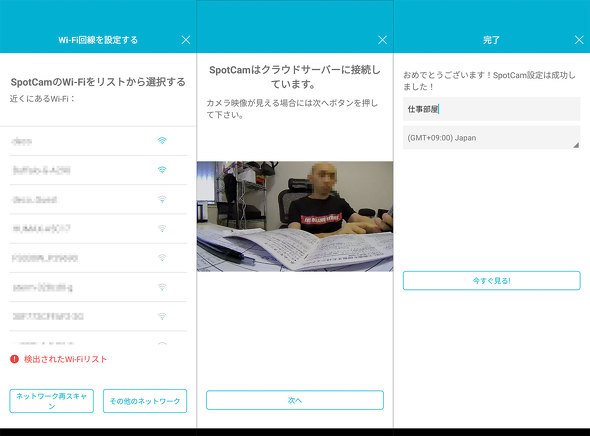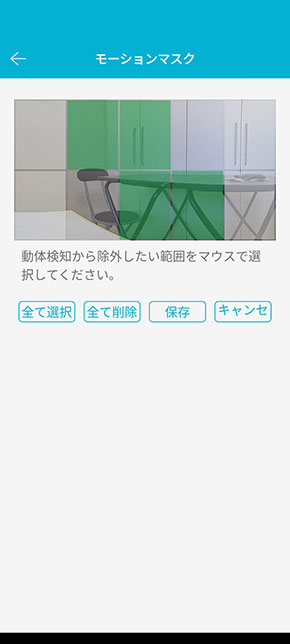「SpotCam Solo 2」で屋外用セキュリティカメラのハードルの高さを解決する(2/4 ページ)
スマホアプリで設定 録画回りは用途に応じて選択
SpotCam Solo 2の設定はスマートフォンアプリから行う。SpotCam Solo 2はインストール時に、Bluetoothでスマートフォンと接続し、そこでWi-Fiアクセスポイントの設定を行う。それ以降はWi-Fi経由での設定となる。
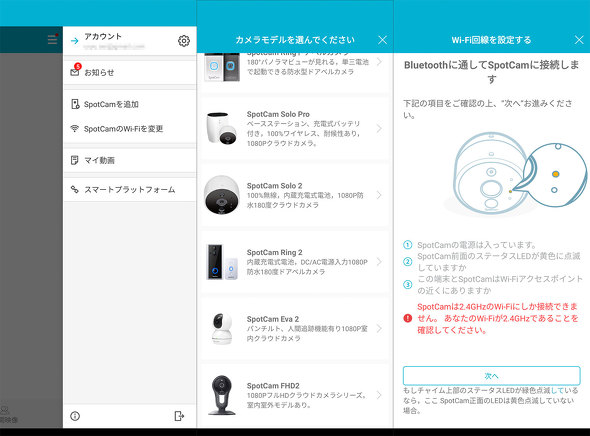 SpotCamアプリからSpotCamアカウントを新規登録し、ログイン後に右上のハンバーガーメニューをタップして「SpotCamを追加」を選択し(左)。続いてカメラモデルを選ぶ(中央)。SpotCam Solo 2は初期設定時にBluetoothで接続する(右)
SpotCamアプリからSpotCamアカウントを新規登録し、ログイン後に右上のハンバーガーメニューをタップして「SpotCamを追加」を選択し(左)。続いてカメラモデルを選ぶ(中央)。SpotCam Solo 2は初期設定時にBluetoothで接続する(右)SpotCam Solo 2は別売のmicroSDカードを本体に装着することで映像を保存できるが、基本はSpotCamのクラウドサーバ上に保存することになるだろう。カメラを屋外に設置した場合はカメラを破壊されたり、持ち去られたりすることも考慮すべきだが、逐一クラウドサーバ上に映像が保存されていれば、カメラが万が一ダメになっても映像は保全される。
デフォルトではmicroSDカードのみに記録するSpotCam NVR Basicプランが選択されているが、7日間クラウドサーバ上にバックアップを保存するSpotCam NVR Standardプランも無償なので忘れずに有効にしておこう。
7日間では短い、という場合にはさらに30日間のSpotCam NVR Plus(月額2.95ドルまたは年額29ドル)、180日間のSpotCam NVR Premium(月額4.95ドルまたは年額49ドル)、365日間のSpotCam NVR Business(月額5.95または年額59ドル)の有償プランを用意する。
SpotCam Solo/Ring以外のモデル用に用意されたクラウドストレージプランだと、7日間録画で月額5.95ドル(もしくは年額59ドル)、30日録画で月額19.95ドル(もしくは年額199ドル)なので、かなり安価な設定だと言えるだろう。
だが、これはSpotCam Soloシリーズが連続撮影ではなく、イベントを検知したときのみ録画する仕組みであり、映像保存のためのストレージ容量が少なくて済むためだと思われる。このイベント駆動型の仕組みはバッテリーの長寿命化にも寄与している。
SpotCam Solo 2の起動スイッチは本体にはなく、スマートフォンアプリの設定画面から起動/停止を行う。前述したようにSpotCam Solo 2はイベント駆動型の監視カメラなので、アラートの設定は特に重要だ。
しかし、この項目が少々分かりづらい。「アラート」と「アラート通知」、「動態検知呼び起こす」と「アラート通知送信条件」の中の動体検知など、重複するような項目があちこちにある。また、こちらだけを有効にしてどういった意味があるのか、判断に苦しむような設定もできてしまう。特に混乱しがちな項目と、お勧めの設定を以下にまとめた。
・アラート……必ず有効にする
SpotCam Solo 2が何らかのトリガーによって撮影や通知、メールなどアクションを起こすための警戒状態になっているかどうかを示す。その結果、通知を行うかどうかは別項目だ。
・動態検知呼び起こす……必ず有効にする
動体検知を有効にするかを示す。ここが大きな誤解の原因となると思われるのだが、SpotCam Solo 2の動体検知は映像によって判断するのではなく、赤外線感知の人体センサーによって検知される。アラートがオフでも有効にできてしまうが、その場合は動体を検知しても撮影が行われないため事実上意味がない(トリガーが引かれてもアクションが行われない状態)。
なお、上記2項目をオフにした場合でもアプリなどから「ライブ映像を見る」をタップすれば、オンデマンドで撮影することは可能だ。
・アラート通知……必要に応じて設定
スマートフォンアプリへの通知を行うかどうかを示す。通知が行われなくても撮影、クラウドサーバへの保存は行われる。
・アラート通知送信条件……必要に応じて設定
アラート通知が有効なとき、どのような条件のときにアラート通知を行うかを指定する。条件は動体検知、電池残量低下、microSDカードのエラー、インターネット切断の4つで、監視イベントとしては実質動体検知のみだ。動体検知の感度はモーション感度の項目で高/中/低/カスタマイズから選択する。カスタマイズを選ぶと、動体と見なす画面上の変化量を表すモーションスレッショルド、変化時間の最低秒数を表すモーションディレイを指定できる。
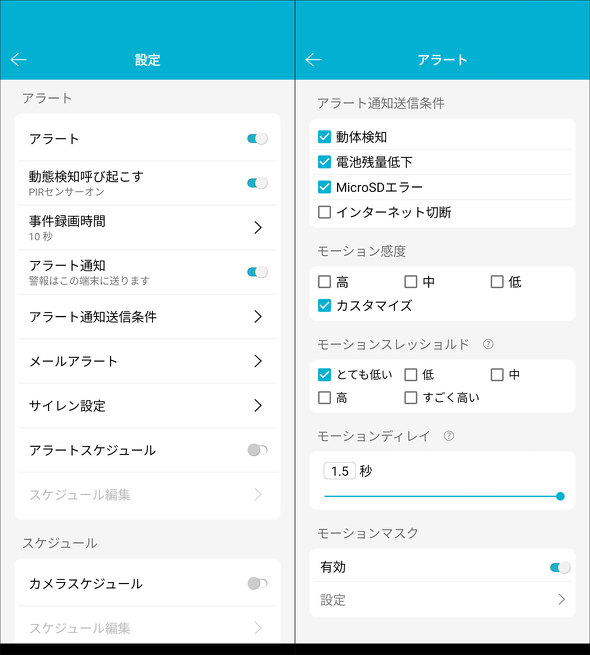 SpotCam Solo 2 ソーラーパネル,設定には「アラート」「アラート通知」など混乱しそうな項目がある(左)。アラート通知送信条件の項目では、アラート通知を送る際のトリガーとなるイベントやモーション感度の設定を行う(右)
SpotCam Solo 2 ソーラーパネル,設定には「アラート」「アラート通知」など混乱しそうな項目がある(左)。アラート通知送信条件の項目では、アラート通知を送る際のトリガーとなるイベントやモーション感度の設定を行う(右)モーションマスクは動体があっても無視する領域を定めるもので、全体を6分割したパネルから除外する範囲を選ぶ。設定画面では「有効」「無効」の表示が逆になっているようだ。ただし、前述したように動体検知は映像ではなく人体センサーで行われるため、ここのマスク設定が有効に機能するかどうかは不明だ。
続いて、録画した映像の確認方法を見ていこう
関連記事
 完全ワイヤレスで利用できる屋外用監視カメラ「SpotCam Solo 2」
完全ワイヤレスで利用できる屋外用監視カメラ「SpotCam Solo 2」
SpotCamは、屋外に設置できる完全無線の監視カメラの最新モデル「SpotCam Solo 2」を発売した。価格は1万3900円(税込み)。 フルHD/30fpsのネットワークカメラ「SpotCam Eva 2」の実力をチェックした
フルHD/30fpsのネットワークカメラ「SpotCam Eva 2」の実力をチェックした
SpotCamの新型ネットワークカメラ「SpotCam Eva 2」は、従来モデルから大幅にプライスダウンして機能をブラッシュアップした注目の1台だ。スマートディスプレイとの連携機能を含めてチェックしよう。 台湾SpotCam製のクラウド対応家庭用ネットワークカメラ「SpotCam Eva 2」が発売中
台湾SpotCam製のクラウド対応家庭用ネットワークカメラ「SpotCam Eva 2」が発売中
台湾SpotCamは、家庭用ネットワークカメラ「SpotCam Eva 2」の日本国内販売を開始した。 格安ながら機能はハイエンド! 税込み2980円のネットワークカメラ「ATOM Cam 2」を試す
格安ながら機能はハイエンド! 税込み2980円のネットワークカメラ「ATOM Cam 2」を試す
圧倒的な低価格で人気を集めたATOM techのネットワークカメラ「ATOM Cam」に、後継モデルが登場した。新モデル「ATOM Cam 2」は何が変わったのか、実機を使って試してみた。 サブスク契約は必要? 映像の遅延は? バッテリーの持ちは?「Google Nest Cam」を使って分かったこと
サブスク契約は必要? 映像の遅延は? バッテリーの持ちは?「Google Nest Cam」を使って分かったこと
スマートスピーカーやその関連デバイスについて、試行錯誤を繰り返しつつ、機能をバリバリ使えるようになる(予定)までの過程を、時系列でお届けする連載。今回はGoogleの見守りカメラ「Google Nest Cam」を使い込んで分かったことをまとめよう。
Copyright © ITmedia, Inc. All Rights Reserved.
アクセストップ10
- さようなら「Crucial」――Micronがコンシューマー向け製品事業から撤退 販売は2026年2月まで継続 (2025年12月04日)
- 6万円台でSnapdragon G3 Gen 3搭載 AYANEO新ブランドのAndroidゲーム機「KONKR Pocket FIT」はスマホの代わりになる? (2025年12月04日)
- ソニーの85型4Kテレビ「ブラビア KJ-85X80L」が41%オフ(24万8000円)で買えてしまうセール中 (2025年12月03日)
- サンワ、壁に穴を開けずにLANケーブルを延長できる隙間配線用の延長LANケーブル (2025年12月04日)
- 「TP-Link スイッチングハブ TL-SG108」が42%オフで3599円→2085円に (2025年12月03日)
- 約6.8万円の新ARグラス「XREAL 1S」登場 “Switch 2”もつながる専用アクセサリー「Neo」も (2025年12月03日)
- 「ASUS Dual GeForce RTX 5070」がタイムセールで8万1627円に (2025年12月04日)
- 大手PCメーカーの決算説明に見るWindows 11の現状とAI PCの行方 (2025年12月03日)
- メモリが深刻な品薄&高騰状態に (2025年11月08日)
- 64GB構成すら“絶望”が近づく中で、CUDIMMの人気が再上昇 (2025年11月29日)